
Recentemente tem havido um ataque global de Força Bruta visando os dispositivos NAS Synology. Felizmente, em apenas alguns passos nós podemos garantir que nosso Synology NAS está sempre seguro, graças à poderosa estrutura arquitetônica do Kernel Linux que garante a segurança. Synology recomenda fortemente que todos os usuários verifiquem se as medidas abaixo estão em vigor para proteger suas contas.
-
- PASSO 2 Crie uma nova conta no grupo de administradores e desabilite a conta “admin” padrão do sistema.
- PASSO 3 Use uma senha complexa e forte, e aplique as regras de força de senha a todos os usuários.
- STEP 4 Habilite a verificação em 2 passos para adicionar uma camada de segurança extra à sua conta.
- STEP 5 Enable Auto Block in Control Panel and ADD IP BLOCK LIST. Depois disso, execute o Security Advisor e Scan do seu NAS para se certificar de que não existe uma palavra-passe fraca no sistema.
- STEP 6 Habilitar Firewall no Painel de Controle, e somente permitir portas públicas para serviços que são necessários para você.
- STEP 7 Também recomendo que você mantenha seu DSM NAS atualizado assim como seu aplicativo.
- STEP 8 Desactive todos os serviços que não utiliza. Eu pessoalmente não uso o serviço SMB, serviço AFP, FTP, SFTP, SSH.
- STEP 9 Altere as portas padrão http (5000) e https (5001) do DSM.
- STEP 10 Habilitar Proteção Dos.
- STEP 11 Selecione estas opções: Não permitir que o DSM seja incorporado com iFrame, Melhorar as proteções contra ataques de pedidos de falsificação cruzada de sites, Melhorar a segurança com o cabeçalho HTTP Content Security Policy (CSP).
- STEP 12 Spectre and Meltdown Protection.
- STEP 13 Trust current client.
PASSO 2 Crie uma nova conta no grupo de administradores e desabilite a conta “admin” padrão do sistema.
-
PASSO 3 Use uma senha complexa e forte, e aplique as regras de força de senha a todos os usuários.
Por favor suporte Meu trabalho fazendo uma doação.
(Aprenda como desativar admin no Synology NAS seguindo a captura de tela abaixo.)
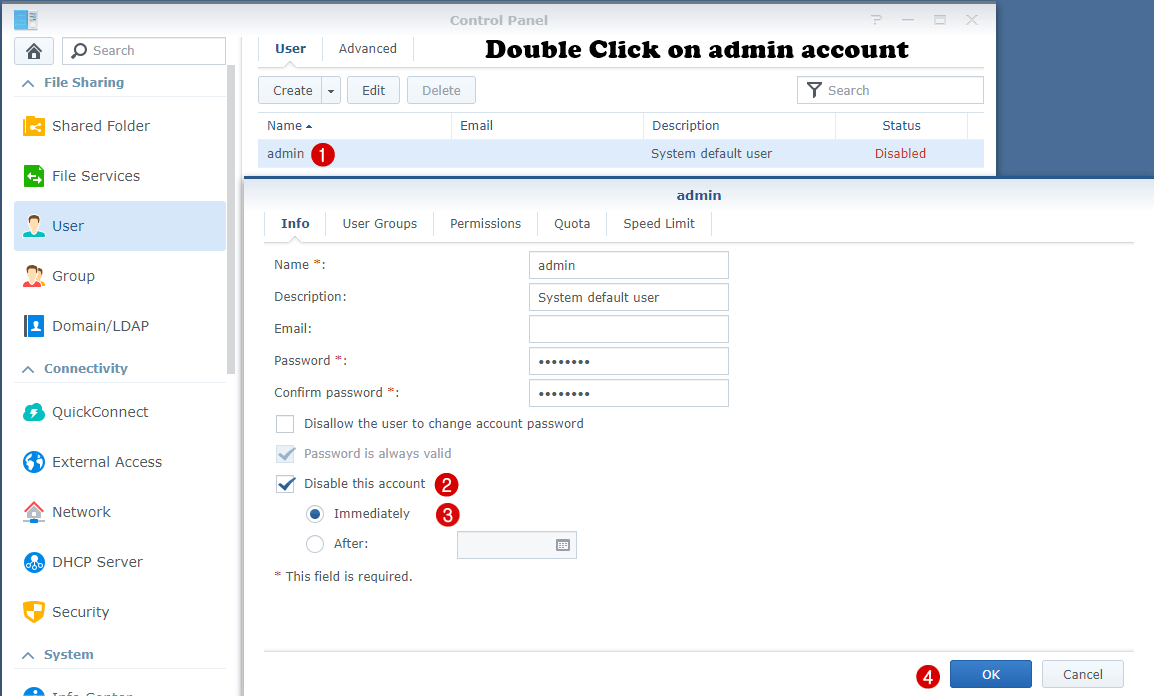
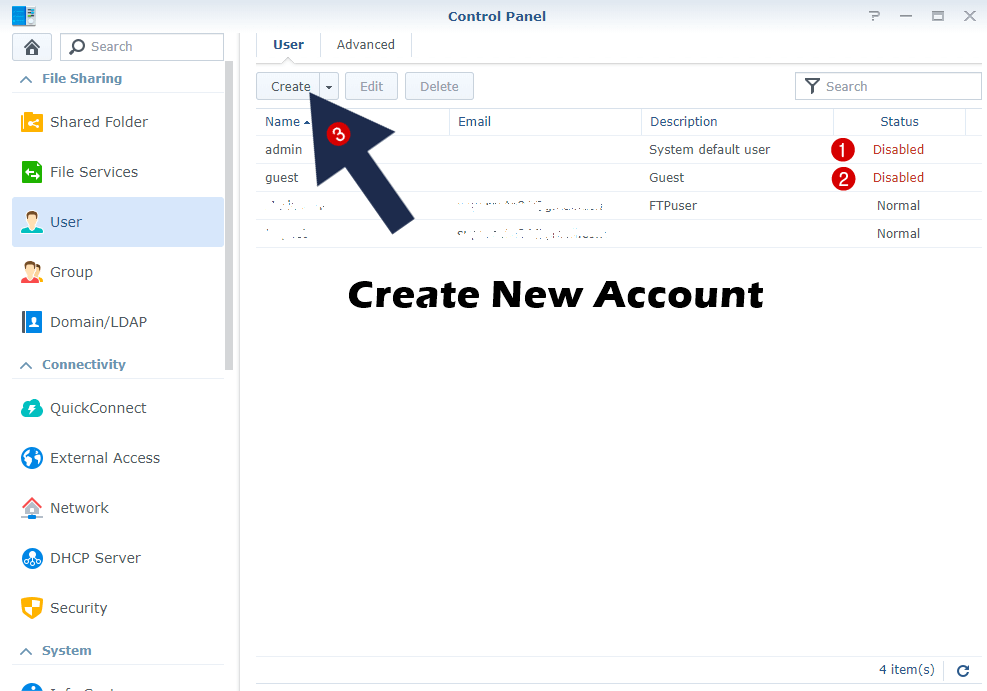
O que é uma senha complexa? Uma senha complexa usa diferentes tipos de caracteres de maneira única para aumentar a segurança. As senhas devem atender ou exceder estes critérios:
- Mudado pelo menos a cada 180 dias.
- Entre 8 e 128 caracteres.
- Utilize pelo menos 3 dos seguintes tipos de caracteres: (a) letras maiúsculas, (b) letras minúsculas, (c) números, e/ou (d) caracteres especiais.
- Senha deve ser única e não deve ser reutilizada.
-
STEP 4 Habilite a verificação em 2 passos para adicionar uma camada de segurança extra à sua conta.
- No menu Opções, clique em Pessoal.
- Marque a caixa Ativar verificação em 2 passos para iniciar o assistente de configuração de verificação em 2 passos. Clique em Next.
- Entrar um endereço de e-mail. Os códigos de verificação de emergência podem ser enviados para este endereço de e-mail em caso de perda do seu dispositivo móvel. Clique em Próximo.
- No seu dispositivo móvel, baixe e instale um aplicativo autenticador, como o Google Authenticator (Android/iPhone/BlackBerry) ou Authenticator (Windows Phone).
- Abra o seu aplicativo autenticador e verifique o código QR.
- Alternativamente, você pode clicar no link para inserir manualmente uma chave secreta. Clique em OK para fechar a janela.
- Próximo, o seu aplicativo autenticador gera um código de verificação de 6 dígitos. Digite este código no campo de texto do assistente para confirmar se as configurações estão corretas. Se ocorrer um erro, certifique-se de que a hora do sistema do seu dispositivo móvel esteja sincronizada com a hora do sistema DSM. Além disso, os códigos de verificação são atualizados periodicamente, portanto, certifique-se de que o código inserido não tenha expirado. Clique em Next.
- Click Close to finish the setup.
- Após a conclusão do assistente de configuração, clique em OK para salvar as configurações.
STEP 5 Enable Auto Block in Control Panel and ADD IP BLOCK LIST. Depois disso, execute o Security Advisor e Scan do seu NAS para se certificar de que não existe uma palavra-passe fraca no sistema.
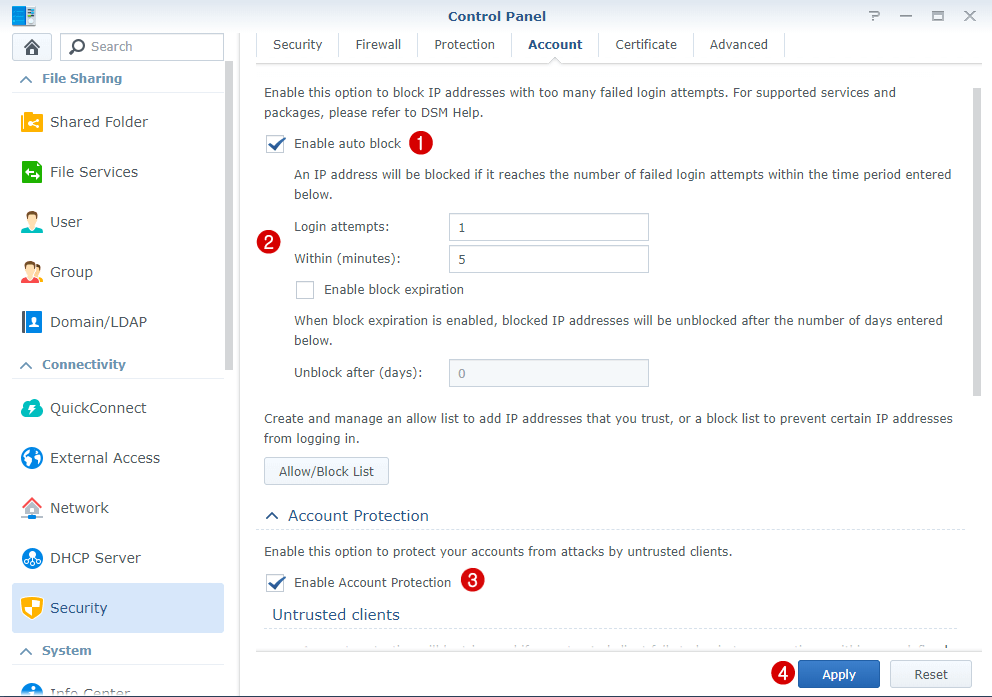
Onde posso encontrar a Aplicação do Security Advisor? Basta seguir as instruções na imagem abaixo.
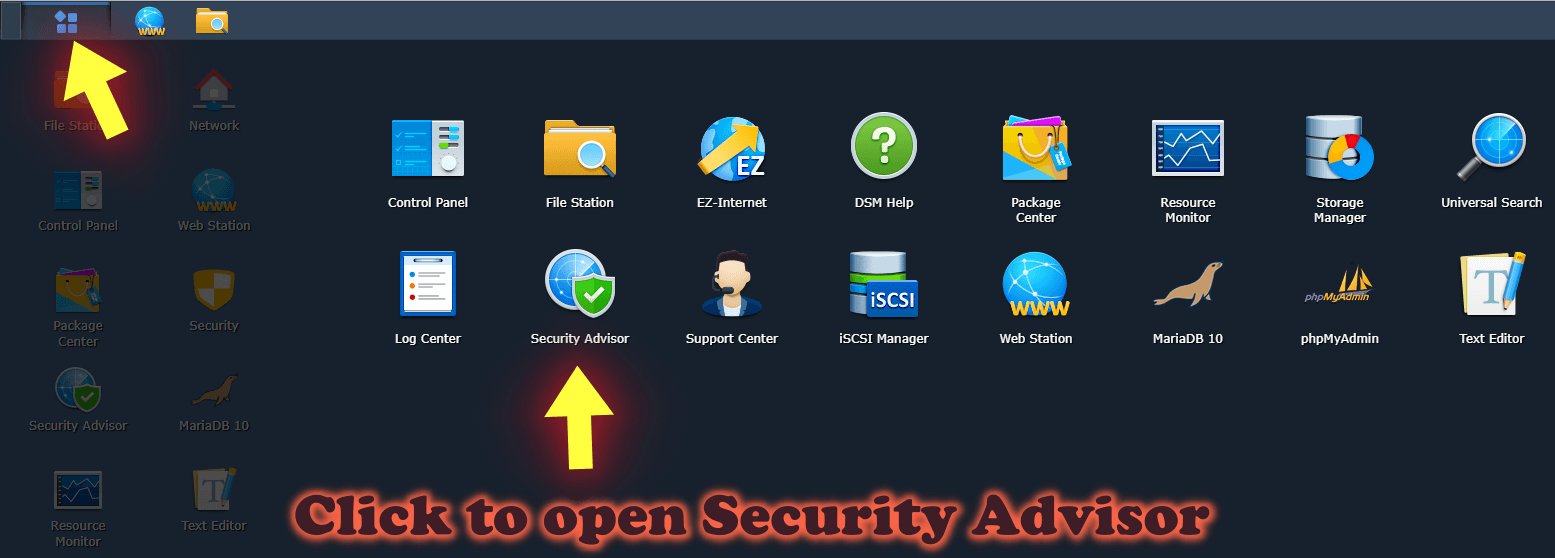 >
>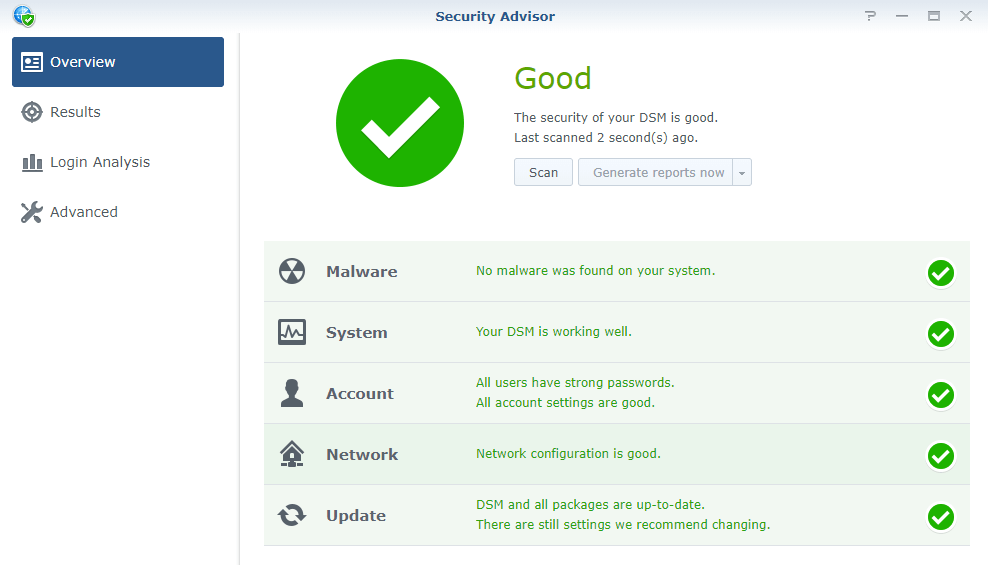
- >
-
STEP 6 Habilitar Firewall no Painel de Controle, e somente permitir portas públicas para serviços que são necessários para você.
Saiba como configurar corretamente o Synology Firewall GeoIP Blocking e clientes confiáveis. Você encontrará as melhores configurações de firewall Synology para usuários domésticos.
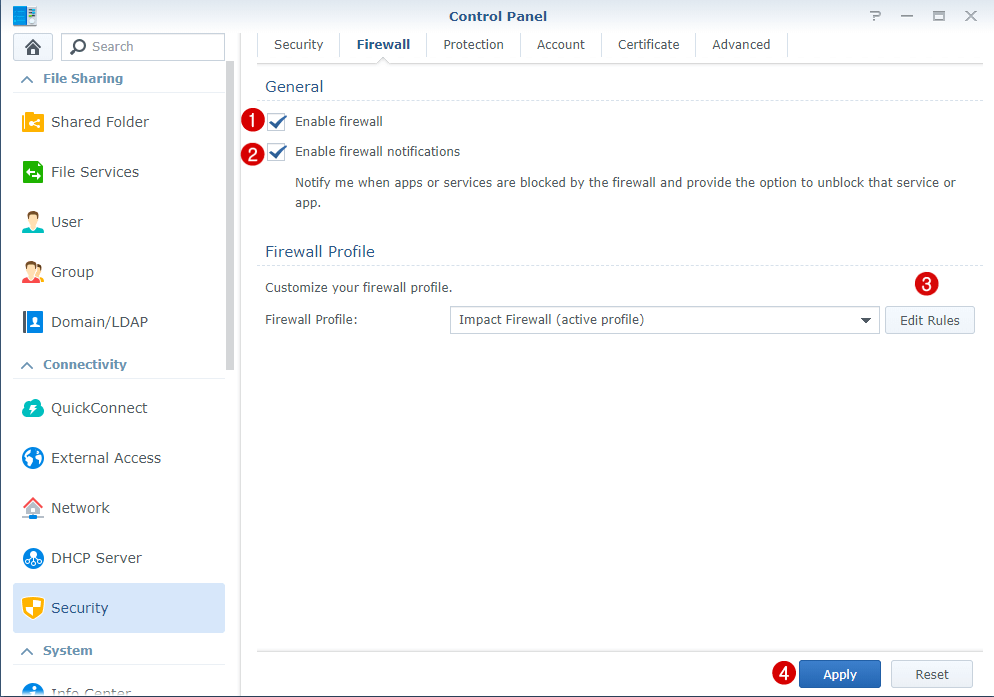
-
STEP 7 Também recomendo que você mantenha seu DSM NAS atualizado assim como seu aplicativo.
Recorde-se para sempre instalar atualizações de pacotes que às vezes são lançadas através do Centro de Pacotes. Não instale aplicações duvidosas e não abra e-mails duvidosos de destinatários igualmente duvidosos.
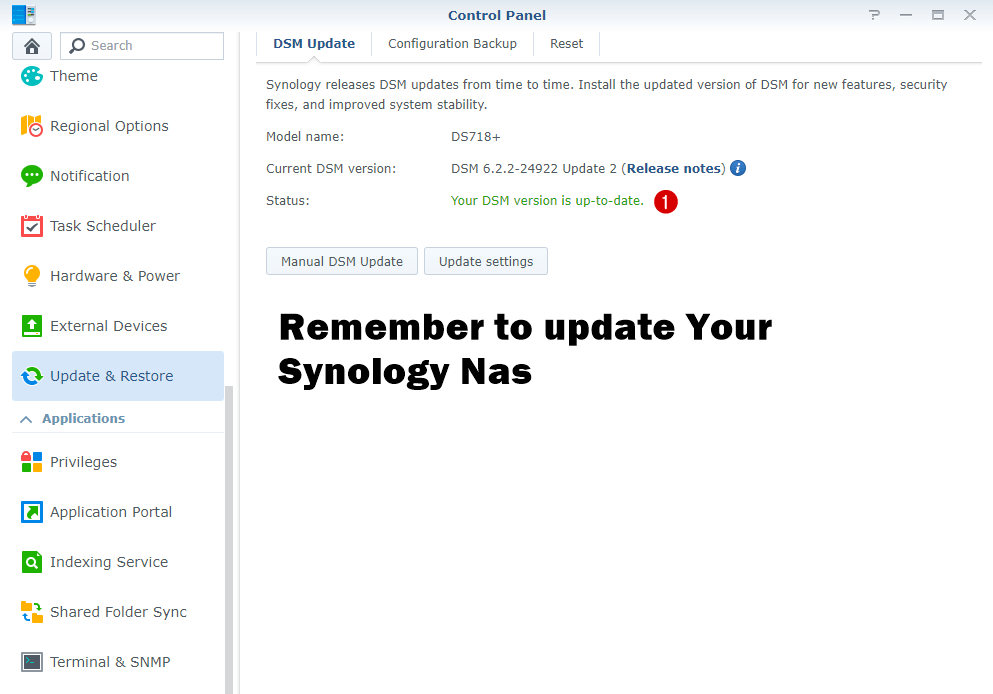
- >
-
STEP 8 Desactive todos os serviços que não utiliza. Eu pessoalmente não uso o serviço SMB, serviço AFP, FTP, SFTP, SSH.
Seguir as instruções na imagem abaixo para desativar alguns serviços que você não usa.
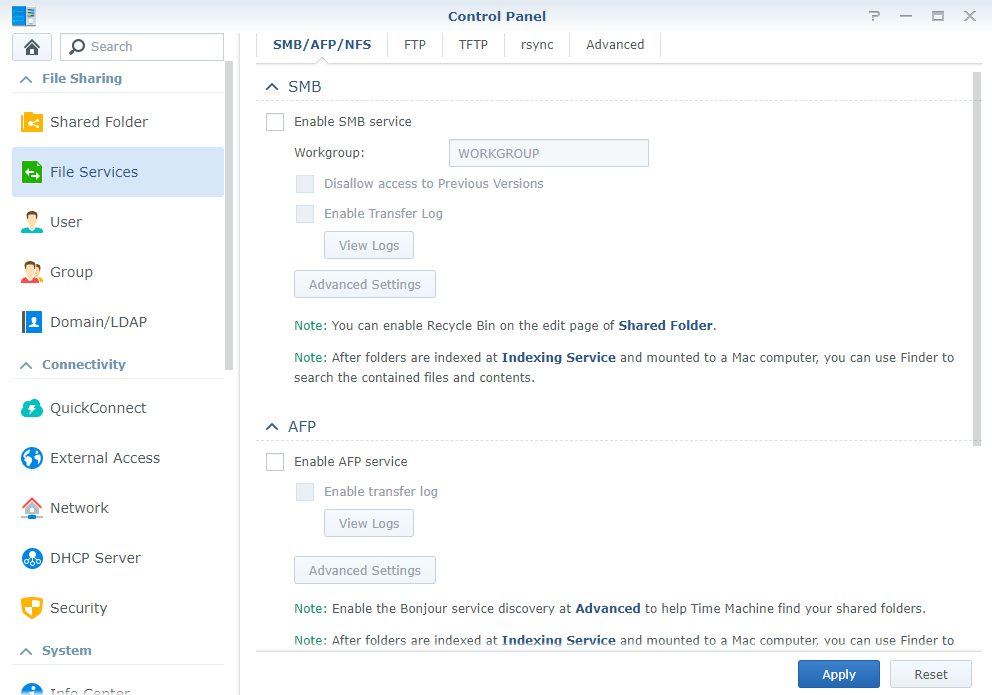
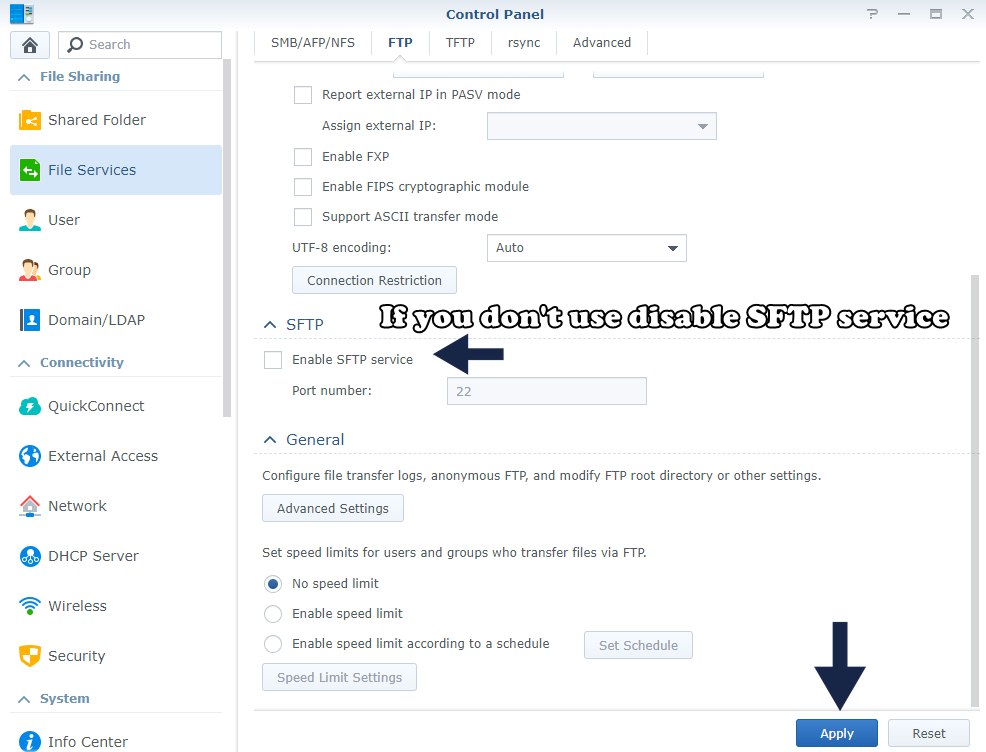
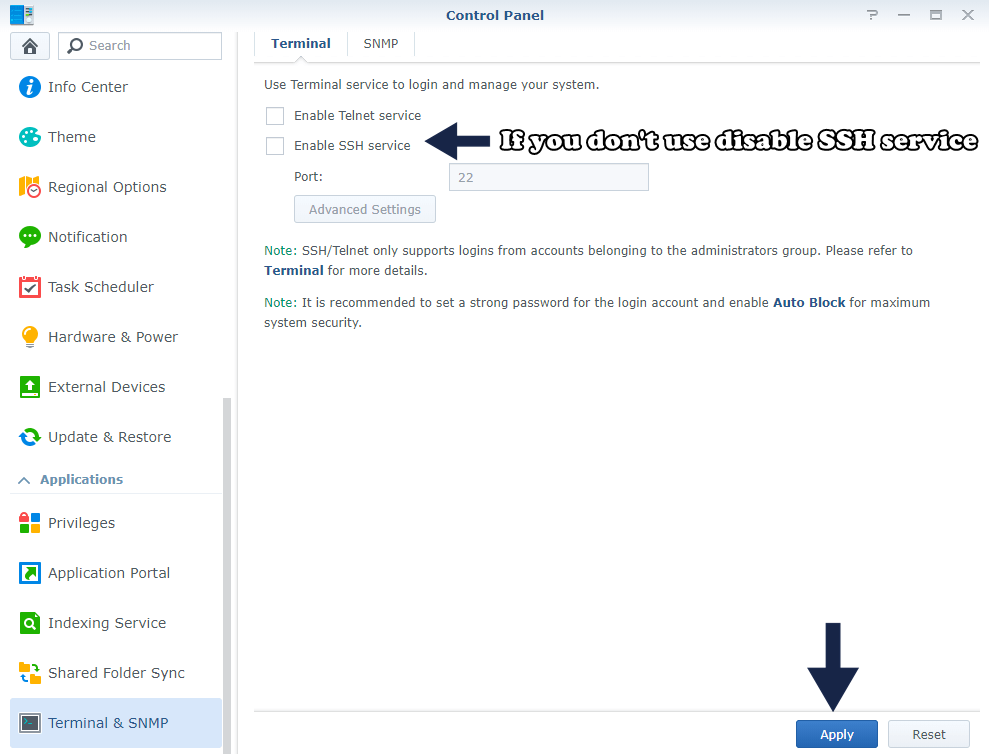 >
>
- >
-
STEP 9 Altere as portas padrão http (5000) e https (5001) do DSM.
O número da porta deve estar entre 1024 e 65535. Lembre-se de encaminhar a nova porta nas configurações do seu roteador. Siga as instruções na captura de tela abaixo e leia o guia passo a passo completo para mudar as portas 5000 e 5001. Não é realmente recomendado.

-
STEP 10 Habilitar Proteção Dos.
Seguir as instruções na imagem abaixo. Leia também Como ativar a proteção DoS no Synology NAS.
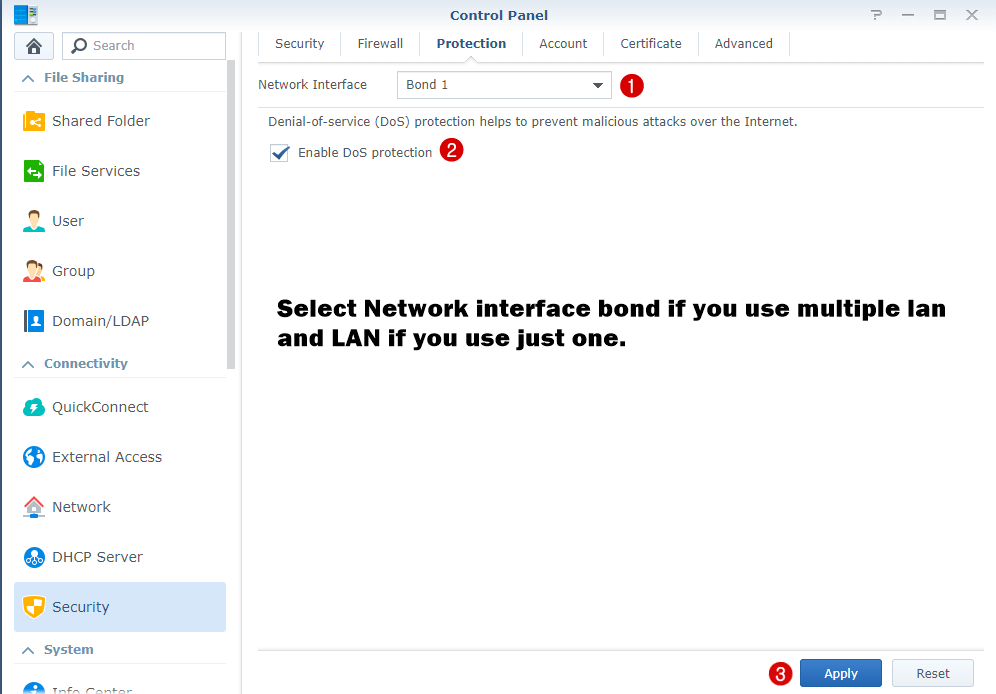 >
>
-
STEP 11 Selecione estas opções: Não permitir que o DSM seja incorporado com iFrame, Melhorar as proteções contra ataques de pedidos de falsificação cruzada de sites, Melhorar a segurança com o cabeçalho HTTP Content Security Policy (CSP).
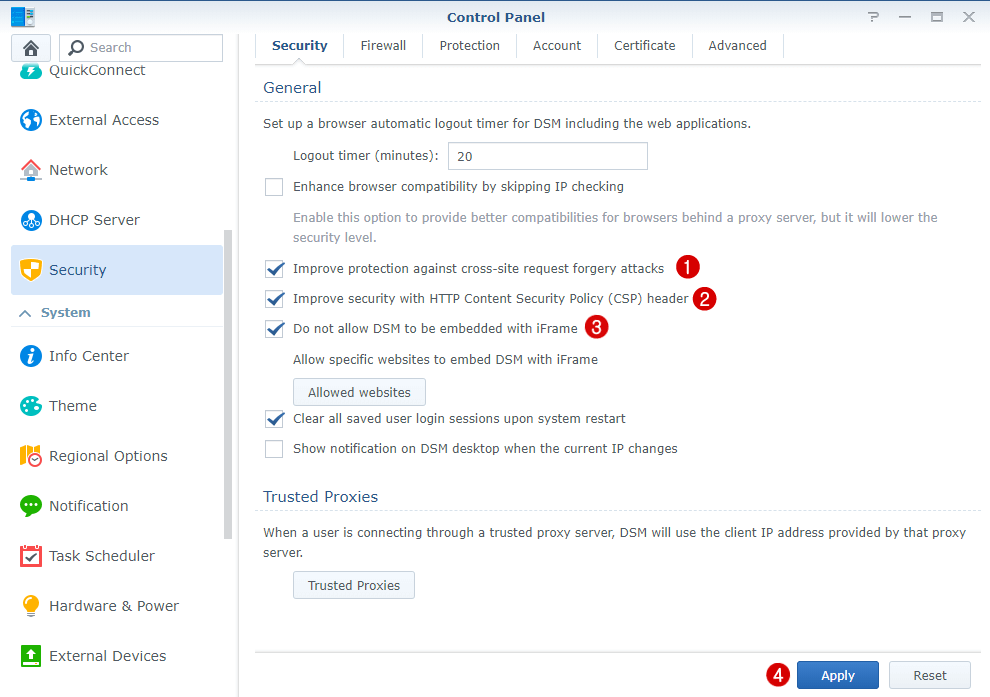
-
STEP 12 Spectre and Meltdown Protection.
Enable Spectre and Meltdown protection to mitigate the threat of speculative execution vulnerability. Synology Say: A ativação desta opção impactará o desempenho do sistema até certo ponto. Após alguns testes, posso dizer que não vi nenhum problema de desempenho ao ativar esta opção. Meu NAS Synology roda mais rápido como sempre e está mais protegido e seguro. Para ativar esta opção será necessário reiniciar o sistema DSM.
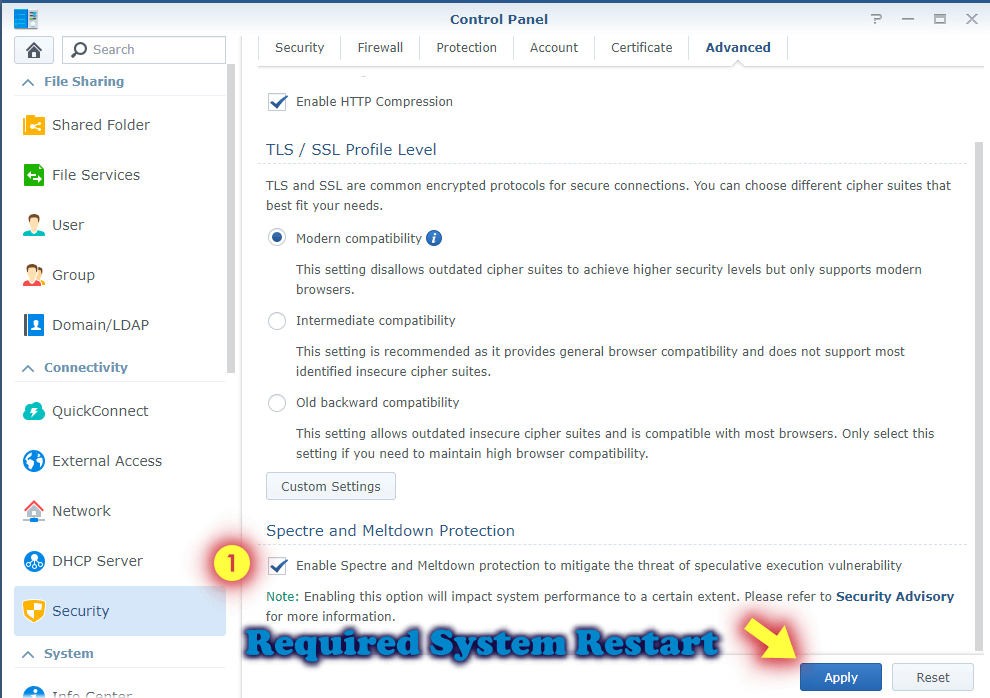
-
STEP 13 Trust current client.
Adicionar seu PC atual como “Trust client”. Siga as instruções nas imagens abaixo.
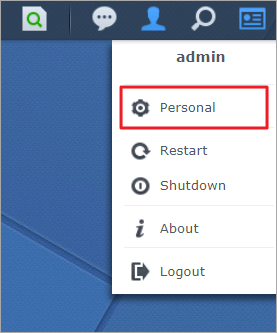
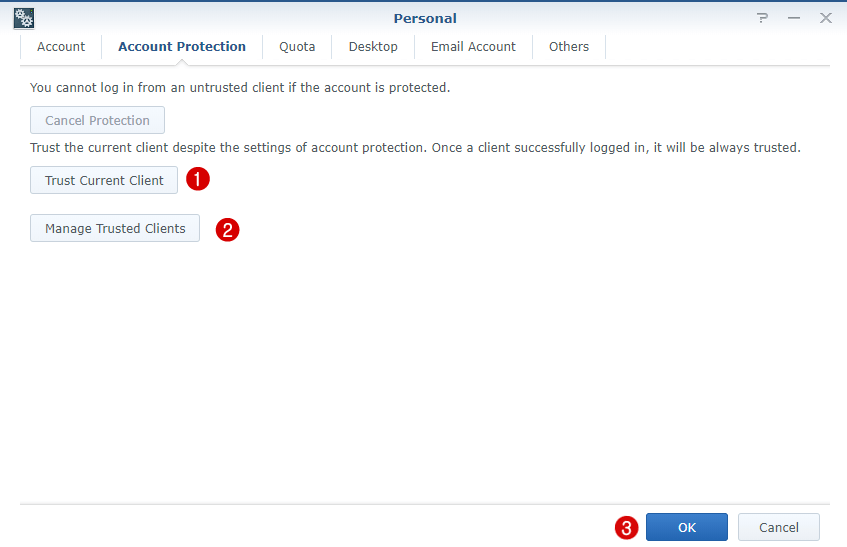
Você deve estar ciente de que mesmo seguindo todas as recomendações de segurança neste artigo, todos os serviços Synology permanecem acessíveis através de um simples navegador da web. Isto significa que se uma aplicação Synology tem alguns bugs que ainda não foram descobertos, estes podem ser explorados através da Internet.
Este post foi atualizado na segunda / 24 de agosto de 2020 à 1:13 da manhã